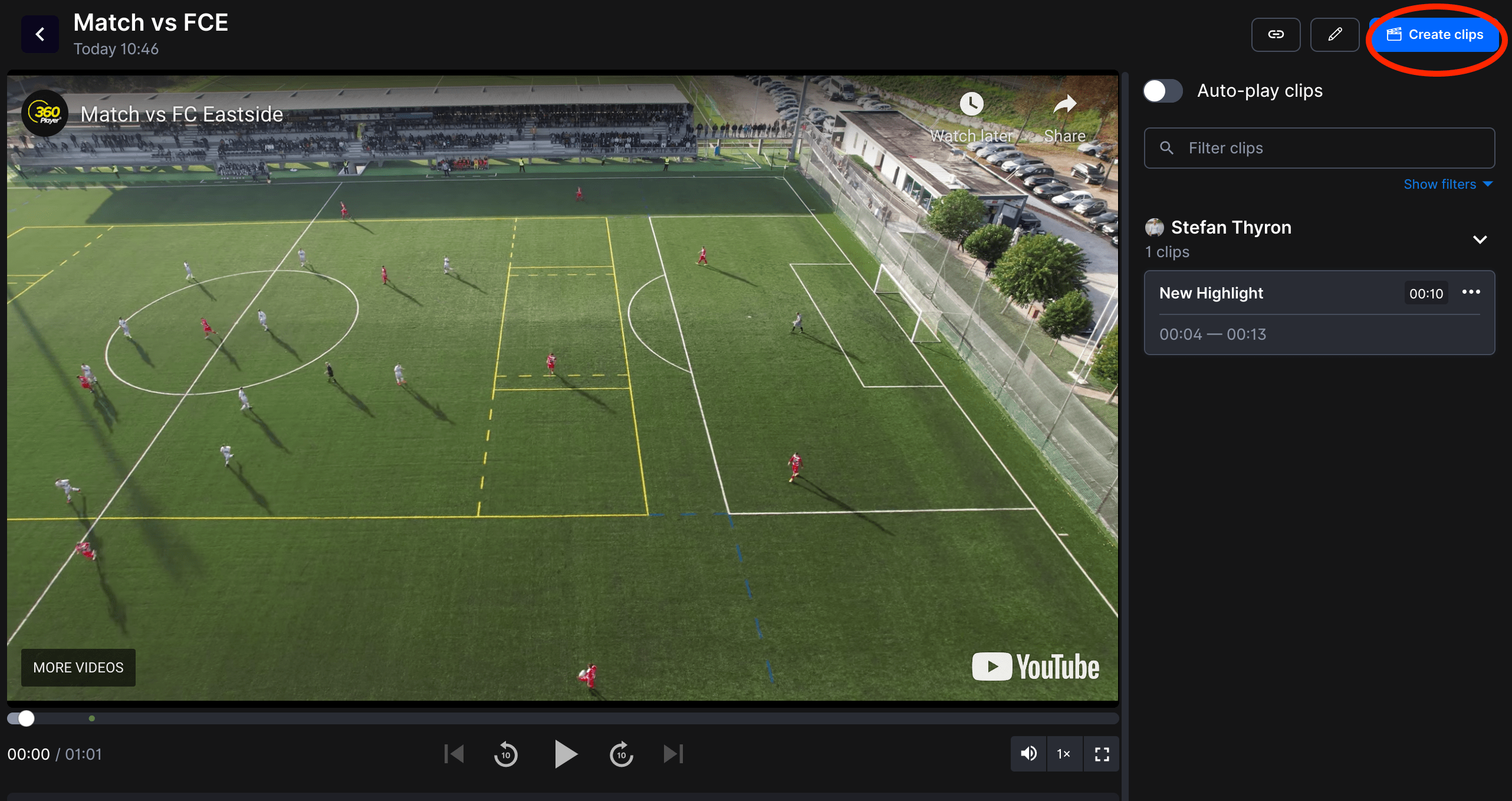Comment créer des animations avec l'outil de dessin de l'analyse vidéo
Dans cet article, nous allons passer en revue les bases de la création de dessins et d'animations dans les outils d'analyse vidéo de 360Player pour les versions bureau et tablette de l'application.
Il est recommandé d'utiliser un ordinateur ou une tablette plutôt qu'un mobile pour une meilleure expérience utilisateur. Après qu'une vidéo a été éditée avec des animations, elles sont visibles également sur mobile.
Des modifications mineures des animations peuvent alors être apportées sur mobile.
1
Naviguez jusqu'à la vidéo que vous souhaitez analyser dans la vidéothèque ou
cliquez ici pour savoir comment ajouter une nouvelle vidéo.

2
Une fois dans une vidéo, appuyez sur
créer des clips.
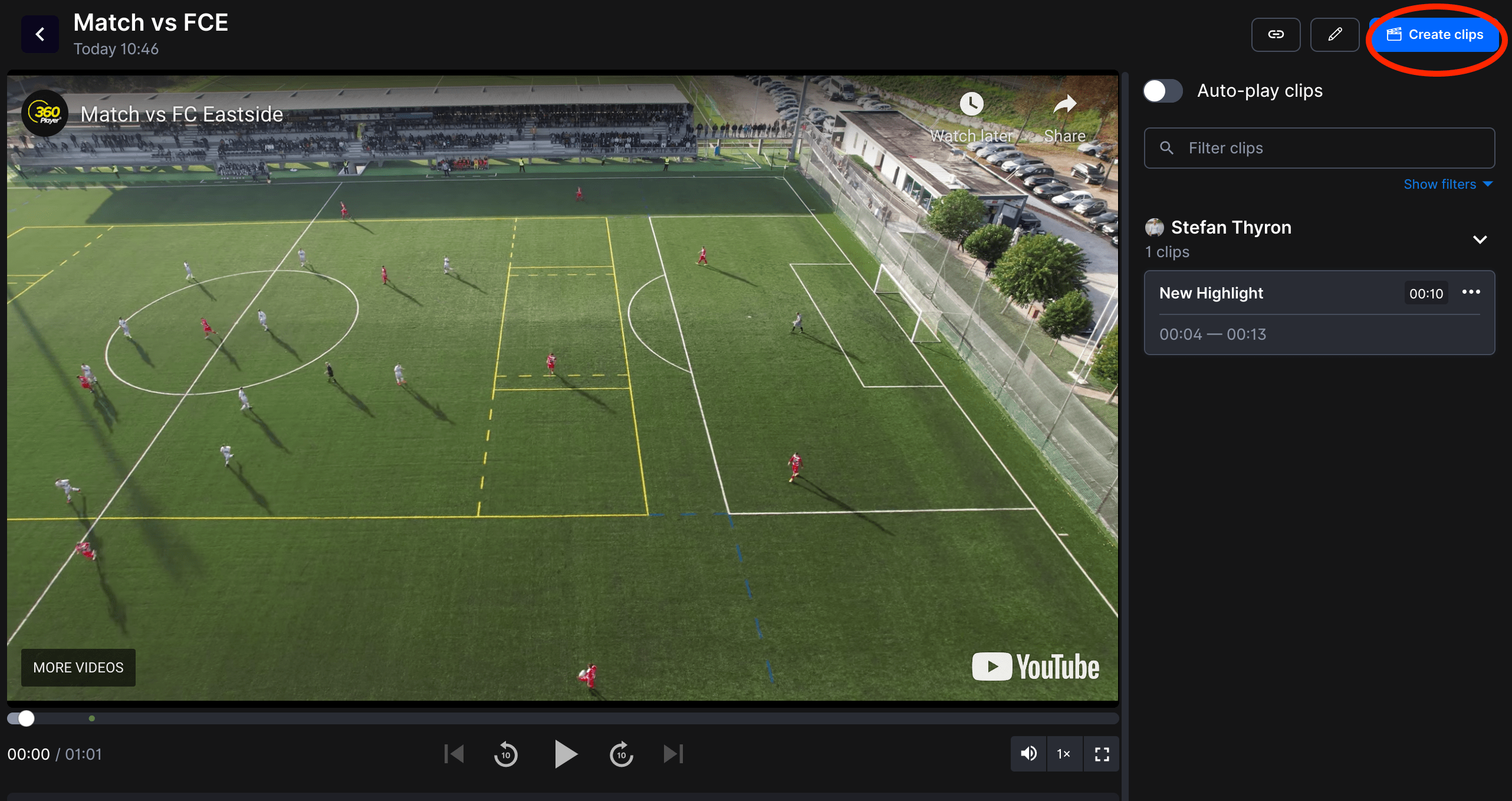
3
Appuyez sur le bouton d'enregistrement pour créer un clip, puis à nouveau pour terminer le clip. Vous pouvez ajouter un titre et une description à votre clip si vous le souhaitez.
4
Passez au début du clip ou à la partie du clip que vous souhaitez démarrer, puis appuyez sur le type d'élément que vous souhaitez ajouter, comme un spot ou un cercle.

5
Positionnez la ressource à l'endroit souhaité, appuyez sur le bouton de lecture pour que la vidéo avance de quelques images, puis réajustez la position de la ressource. Continuez ce processus pendant toute la durée de l'animation que vous souhaitez.

6
Lorsque vous souhaitez que la ressource disparaisse, appuyez sur l'icône en forme d'engrenage, puis sur Masquer de l'heure actuelle.

7
Vous avez maintenant créé une animation. Revenez au début du clip et appuyez sur "play" pour voir l'animation en action.
8
Si vous souhaitez supprimer une ressource ou ajuster les couleurs et les tailles, ces contrôles se trouvent dans le panneau d'animation en bas à droite de l'écran.